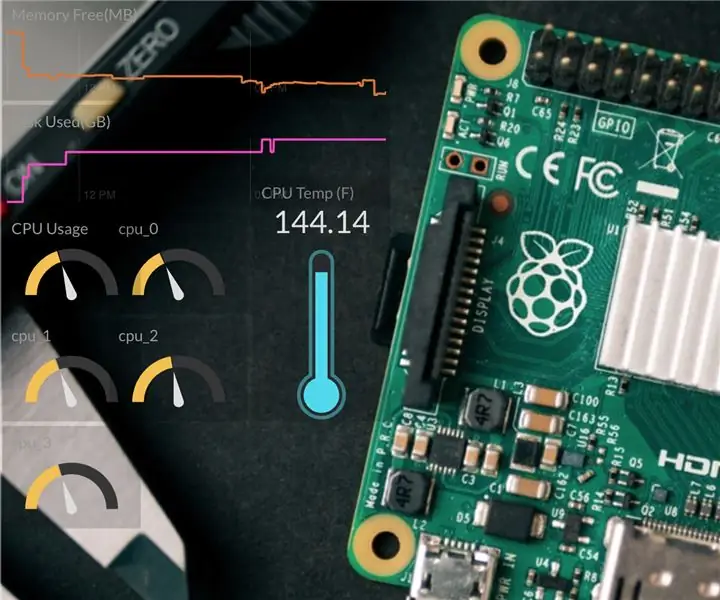
- ავტორი John Day [email protected].
- Public 2024-01-30 10:17.
- ბოლოს შეცვლილი 2025-06-01 06:09.
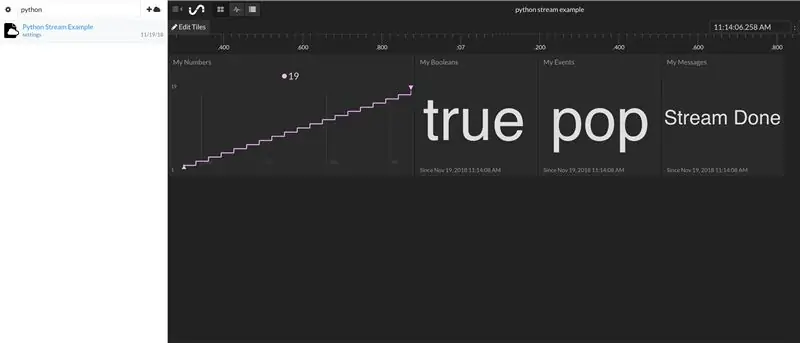

ჟოლოს პი გამოიყენება მრავალი პროექტის განხორციელებაში. პი ჯერ მასწავლებლებმა და მოყვარულებმა მიიღეს, მაგრამ ახლა წარმოება და ბიზნესი მიხვდა პიის საოცარ ძალას. მიუხედავად იმისა, რომ არის პატარა, მოსახერხებელი და იაფი, თქვენი Pi შეიცავს შთამბეჭდავ რაოდენობას რთულ ქვესისტემებს, რომლებიც უნდა მუშაობდეს თქვენი პროექტის გასაშვებად. ეს შესაძლებელს ხდის თქვენი Pi- ს ჯანმრთელობის მონიტორინგს მრავალ აპლიკაციაში, გრძელვადიანი პროექტის მიმდინარე შენარჩუნებიდან დაწყებული, ახალი პროტოტიპის შესრულების პროფილირებად.
ჩვენ ვაპირებთ შევქმნათ ჩვენი ბრაუზერის დაფაზე დაფუძნებული დაფა, რომელიც მონიტორინგს გაუწევს ვებთან დაკავშირებული Raspberry Pi- ს ჯანმრთელობას და მუშაობას. ამ ამოცანის შესასრულებლად, ჩვენ გავუშვებთ პითონის უბრალო სკრიპტს, რომელიც შეაგროვებს სისტემის ინფორმაციას Pi- დან და გამოაგზავნის ღრუბლოვან პლატფორმაზე, რომელიც სპეციალიზირებულია დაფების, ანალიტიკისა და ვიზუალიზაციის სფეროში.
ამ ნაბიჯ ნაბიჯ გაკვეთილში თქვენ:
- ისწავლეთ როგორ შეაგროვოთ სისტემის ინფორმაცია თქვენი Pi- დან პითონის მარტივი სკრიპტის საშუალებით
- ისწავლეთ როგორ გამოიყენოთ საწყისი მდგომარეობა თქვენი Pi- სთვის თქვენი სისტემის ჯანმრთელობის/მუშაობის დაფის შესაქმნელად
ნაბიჯი 1: საწყისი მდგომარეობა
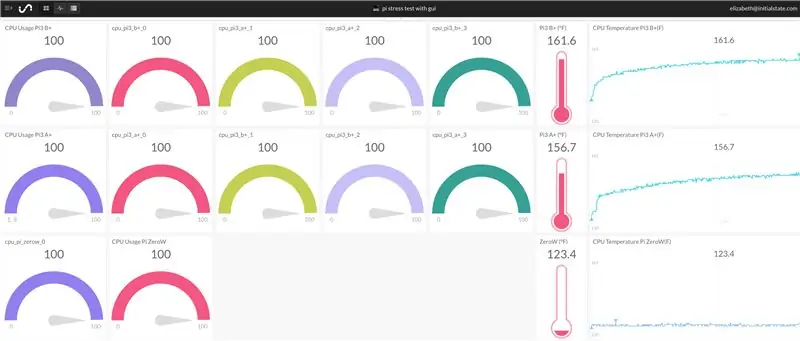
ჩვენ გვსურს, რომ ჩვენი Pi სისტემის გამოყენების ყველა მონაცემი გადავიდეს ღრუბლოვან სერვისზე და ეს სერვისი გადააქციოს ჩვენი მონაცემები საინფორმაციო დაფად. ჩვენს მონაცემებს სჭირდება დანიშნულების ადგილი, ამიტომ გამოიყენებენ საწყის მდგომარეობას ამ დანიშნულების ადგილად.
დარეგისტრირდით საწყის სახელმწიფო ანგარიშზე
გადადით https://iot.app.initialstate.com და შექმენით ახალი ანგარიში. თქვენ მიიღებთ 14 დღიან უფასო საცდელს და ნებისმიერს, რომელსაც აქვს edu ელ.ფოსტის მისამართი, შეუძლია დარეგისტრირდეს უფასო სტუდენტურ გეგმაზე.
დააინსტალირეთ ISStreamer
დააინსტალირეთ პირველადი სახელმწიფო პითონის მოდული თქვენს Raspberry Pi- ზე. ბრძანების სტრიქონში შეასრულეთ შემდეგი ბრძანება:
$ cd/მთავარი/pi/
$ / curl -sSL https://get.initialstate.com/python -o -| sudo bash
გააკეთე რამდენიმე ავტომატიკა
მე -2 ნაბიჯის შემდეგ თქვენ დაინახავთ ეკრანზე შემდეგი გამომუშავების მსგავსს:
pi@raspberrypi ~ $ / curl -sSL https://get.initialstate.com/python -o -| sudo bash
პაროლი: იწყება ISStreamer Python მარტივი ინსტალაცია! ამას შეიძლება რამდენიმე წუთი დასჭირდეს ინსტალაციისთვის, ყავის დასალევად:) მაგრამ არ დაგავიწყდეს დაბრუნება, მე მოგვიანებით მექნება შეკითხვები! ნაპოვნია easy_install: setuptools 1.1.6 ნაპოვნია pip: pip 1.5.6 /Library/Python/2.7/site-packages/pip-1.5.6- py2.7.egg (python 2.7) პიპ ძირითადი ვერსია: 1 პიპ მცირე ვერსია: ნაპოვნია 5 ISStreamer, განახლებულია … მოთხოვნა უკვე განახლებულია: ISStreamer in /Library/Python/2.7/site-packages დასუფთავება… გსურთ ავტომატურად მიიღოთ მაგალითი სკრიპტი? [y/N] სად გსურთ შეინახოთ მაგალითი? [სტანდარტულად..initialstate.com მომხმარებლის სახელი: შეიყვანეთ iot.app.initialstate.com პაროლი:
კითხვაზე, თუ გსურთ ავტომატურად მიიღოთ სკრიპტის მაგალითი, მიუთითეთ "y" დიახ და დააჭირეთ Enter- ს, რათა შეინახოთ თქვენი სკრიპტი ნაგულისხმევ ადგილას. კითხვაზე, რომელ აპლიკაციას იყენებთ, აირჩიეთ 2 (თუ არ დარეგისტრირდით 2018 წლის ნოემბრამდე) და შეიყვანეთ თქვენი მომხმარებლის სახელი და პაროლი.
გაუშვით მაგალითი სკრიპტი
გაუშვით საცდელი სკრიპტი, რომ დარწმუნდეთ, რომ ჩვენ შეგვიძლია შევქმნათ მონაცემთა ნაკადი თქვენს საწყის სახელმწიფო ანგარიშზე. ჩაწერეთ შემდეგი ბრძანება:
$ python is_example.py
მაგალითი მონაცემები
დაუბრუნდით თქვენს საწყის მდგომარეობას თქვენს ბრაუზერში. ახალი მონაცემების კოლოფი სახელწოდებით "პითონის ნაკადის მაგალითი" უნდა გამოჩნდეს მარცხნივ თქვენს ჟურნალის თაროზე (შეიძლება დაგჭირდეთ გვერდის განახლება). დააწკაპუნეთ ამ ჩანთაზე თქვენი მონაცემების სანახავად.
ნაბიჯი 2: ფსუტილი
ჩვენ გამოვიყენებთ psutil- ს, რათა ადვილად მივიღოთ სისტემური ინფორმაციის უმრავლესობა, რომელსაც გამოვიყენებთ ჩვენი დაფის შესაქმნელად. Psutil Python ბიბლიოთეკის დასაყენებლად გადადით ტერმინალზე თქვენს Pi- ზე და ჩაწერეთ:
$ sudo pip დააინსტალირეთ psutil
ინსტალაციის დასრულების შემდეგ, ჩვენ უბრალოდ გვჭირდება პითონის სკრიპტის გაშვება მონაცემების შეგროვების დასაწყებად. მოდით ჩავდოთ ეს სკრიპტი საკუთარ დირექტორიაში შემდეგნაირად:
$ cd/მთავარი/pi/
$ mkdir pihealth $ cd pihealth
ახალ დირექტორიაში შესვლის შემდეგ შექმენით სკრიპტი შემდეგით:
$ nano pihealth.py
ეს გახსნის ტექსტურ რედაქტორს. დააკოპირეთ და ჩასვით კოდი ამ Github საცავიდან ტექსტურ რედაქტორში.
მე -8 ხაზზე ნახავთ მომხმარებლის პარამეტრების განყოფილებას:
# --------- მომხმარებლის პარამეტრები ---------
# საწყისი მდგომარეობის პარამეტრები BUCKET_NAME = ": კომპიუტერი: Pi3 შესრულება" BUCKET_KEY = "pi0708" ACCESS_KEY = "განათავსეთ თქვენი საწყისი სახელმწიფო წვდომა აქ" # დააყენეთ დრო შემოწმებებს შორის MINUTES_BETWEEN_READS = 1 METRIC_UNITS = არასწორი ----------------------------
თქვენ უნდა განათავსოთ თქვენი საწყისი მდგომარეობის წვდომის გასაღები ACCESS_KEY ცვლადის დავალებაში. ამის საპოვნელად გადადით თქვენს საწყის სახელმწიფო მთავარ გვერდზე, დააწკაპუნეთ თქვენს მომხმარებლის სახელზე ზედა მარჯვნივ, გადადით ჩემს პარამეტრებში და იპოვეთ ნაკადიანი წვდომის გასაღები იქ. თუ ამას არ გააკეთებთ, თქვენი მონაცემები არ გადაიცემა თქვენს საწყის სახელმწიფო ანგარიშზე, რაც ძალიან გაწუხებთ და იმედგაცრუებული დარჩებით.
MINUTES_BETWEEN_READS ცვლადი მნიშვნელოვანია თქვენი განაცხადის საფუძველზე. თუ თქვენ აპირებთ ამ სკრიპტის გაშვებას დღის/კვირის/თვის განმავლობაში, თქვენ გინდათ გახადოთ ეს უფრო დიდი რიცხვი, როგორც ყოველ 2-5 წუთში. თუ თქვენ იყენებთ ამ სკრიპტს მოკლევადიანი პროგრამის მუშაობის მონიტორინგისთვის, შეიძლება დაგჭირდეთ განახლება ყოველ რამდენიმე წამში.
მას შემდეგ რაც განაახლეთ ტექსტი, შეინახეთ და დატოვეთ ტექსტური რედაქტორი. ჩვენ მზად ვართ დავიწყოთ სისტემის მონაცემების შეგროვება. პითონის ფაილის გასაშვებად ჩაწერეთ შემდეგი ბრძანება:
$ python pihealth.py
რჩევა: თუ გსურთ ამ სკრიპტის გაშვება ფონზე და დარწმუნებული იყავით, რომ ის არ გამოვა, თუ თქვენი SSH კავშირი გატეხილია ან ტერმინალი დახურულია, შეგიძლიათ გამოიყენოთ შემდეგი ბრძანება:
$ nohup python pihealth.py &
python.h შეცდომა: თუ თქვენ მიიღებთ შეცდომას python.h- ზე მითითებისას, როდესაც თქვენ ცდილობთ გამოიყენოთ psutil სკრიპტში, პითონის განვითარების ბიბლიოთეკების დაყენებამ შეიძლება გადაჭრას შეცდომა:
$ sudo apt-get დააინსტალირეთ gcc python-dev
$ sudo pip დააინსტალირეთ psutil
ნაბიჯი 3: შეცვალეთ თქვენი დაფა
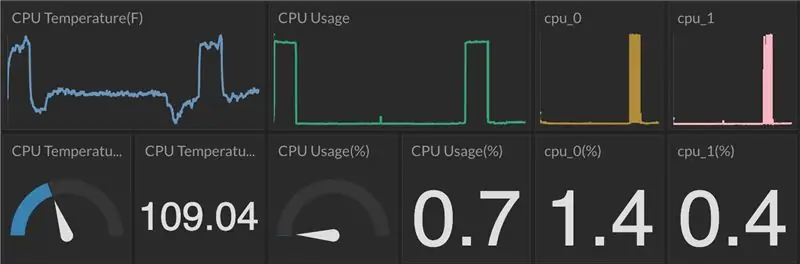
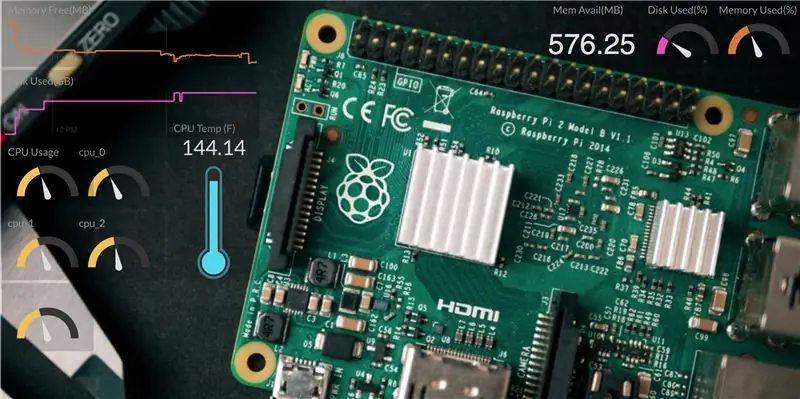
გადადით თქვენს საწყის სახელმწიფო ანგარიშზე და დააწკაპუნეთ ახალ მონაცემთა კოლოფზე, სახელწოდებით Pi3 Performance. ეს არის თქვენი დაფა. მოდით მოვახდინოთ პერსონალურად მორგება და ორგანიზება ამ დაფის მონაცემებზე, რაც შეიძლება სასარგებლო იყოს.
ამ დაფაზე ბევრი ფილები და მონაცემთა ნაკადია. მოდით გავხადოთ ფილები უფრო პატარა და მივიღოთ ყველა ინფორმაცია ერთ ეკრანზე. დააწკაპუნეთ ღილაკზე „ფილების რედაქტირება“ზედა მარცხენა კუთხეში და გააუქმეთ არჩევანი „ყოველთვის მოერგო ფილები“. ეს აყენებს ჩვენი დაფის განლაგებას მექანიკურ რეჟიმში. შემდეგი, შეცვალეთ თითოეული კრამიტის ზომა 1/4 მისი პირვანდელი ზომის დაჭერით და გადაათრიეთ თითოეული კრამიტის კუთხე რედაქტირების რეჟიმში. თქვენ შეგიძლიათ გადაიტანოთ თითოეული კრამიტი ნებისმიერ პოზიციაზე, რომელიც მოგწონთ ეკრანზე.
ერთ -ერთი იმ მრავალრიცხოვანი რამ, რისი გაკეთებაც შეგიძლიათ ამ დაფის საშუალებით არის მრავალი ფილების და მონაცემების ნახვა მონაცემების ნაკადზე. მაგალითად, თქვენ შეგიძლიათ შექმნათ ფილები CPU ტემპერატურის ხაზის გრაფიკის სანახავად, ასევე ლიანდაგის გრაფიკი და ბოლო მნიშვნელობა. ახალი კრამიტის დასამატებლად დააწკაპუნეთ ფილების რედაქტირებაზე, შემდეგ +კრამიტის დამატებაზე. ახალი ფილების კონფიგურაციის ყუთი გაიხსნება. შეარჩიეთ მონაცემთა ნაკადი, რომელიც ამოძრავებს ამ კრამიტს SignalKey ყუთში, შემდეგ შეარჩიეთ კრამიტის ტიპი და შექმენით სათაური ამ კრამიტისთვის.
ჩემს საინფორმაციო დაფაზე, მე სამი Pi- ს გადავეცი ერთ დაფაზე, რათა შევადარო პროცესორის გამოყენება და ტემპერატურა.
ლიანდაგის გრაფიკი ძალზედ სასარგებლოა მონაცემთა ნაკადებისთვის, როგორიცაა დისკის გამოყენება (%) და პროცესორის გამოყენება (%). გაზომვის დიაგრამის ხედის არჩევისას, თქვენ შეგიძლიათ დააყენოთ მინუს და მაქსიმალური მნიშვნელობა ლიანდაგისთვის კრამიტის კონფიგურაციაში. მნიშვნელოვანია მინი/მაქს დავადგინოთ 0/100 დისკის გამოყენებისათვის (%) და პროცესორის გამოყენებისას (%) საზომი, რათა ფილებს აზრი ჰქონდეს.
თქვენ შეგიძლიათ დაამატოთ ფონის სურათი თქვენს დაფაზე, რომ მოგაწოდოთ მონაცემები მეტი კონტექსტი.
აქ არის ჩემს მიერ შექმნილი ორი დაფის საჯარო აქციები:
- https://go.init.st/6g3spq4
- https://go.init.st/ynkuqxv
გირჩევთ:
GranCare: ჯიბის ზომის ჯანმრთელობის მონიტორი!: 8 ნაბიჯი (სურათებით)

GranCare: ჯიბის ზომის ჯანმრთელობის მონიტორი !: მაშ ასე, დავიწყო, მე მყავს ბებია. ის ცოტათი მოხუცია, მაგრამ ძალიან მორგებული და ჯანმრთელი. ცოტა ხნის წინ ჩვენ ექიმთან ვიყავით ყოველთვიური შემოწმებისთვის და ექიმმა ურჩია მას ფეხით ყოველდღე მინიმუმ ნახევარი საათის განმავლობაში, რათა მისი სახსრები ჯანმრთელი ყოფილიყო. Გვჭირდება
მცენარეთა ჯანმრთელობის მონიტორი: 7 ნაბიჯი

მცენარეთა ჯანმრთელობის მონიტორი: გამარჯობა, კიდევ ერთხელ. ამ პროექტის მიზეზი იყო ჩემი პატარა და. მისი დაბადების დღე ახლოვდება და მას უყვარს ორი რამ- ბუნება (როგორც ფლორა, ასევე ფაუნა), ასევე პატარა წვრილმანები და სხვა. ამიტომ მინდოდა ამ ორი რამ გავაერთიანო და მისთვის დაბადების დღე გავხადო
Dark Sky API PyPortal & ამინდის საინფორმაციო დაფა: 6 ნაბიჯი

Dark Sky API PyPortal & Weather Dashboard: ეს პროექტი არის ის, რაც ჩვენ ადრე გავაკეთეთ, Dark Sky API ამინდის დაფა. ამჯერად Raspberry Pi- ის ნაცვლად, ჩვენ გამოვიყენებთ Adafruit PyPortal- ს ამინდის მონაცემების საჩვენებლად და ამ მონაცემების გასაგზავნად საწყის სახელმწიფოში. ორი დაფა ერთის მუშაობისთვის
სახლის ჯანმრთელობის სენსორი: 8 ნაბიჯი

სახლის ჯანმრთელობის სენსორი: გამარჯობა ყველას, ვიმედოვნებ, რომ კარგად ხართ. როგორც უკვე აღვნიშნეთ, მე უნდა გამოვაქვეყნო სახლის ჯანმრთელობის სენსორი ერთ ჩემს წინა ინსტრუქციებში. ასე რომ, აქ არის: ტარებადი ტექნოლოგია მშვენივრად მუშაობს თქვენი პირადი ფიტნესის შესანარჩუნებლად. მაგრამ ჯანმრთელობის გასაზომად
ჯანმრთელობის ნაბიჯი - Tecnologia E Segurança Para a Sua Saúde: 3 ნაბიჯი
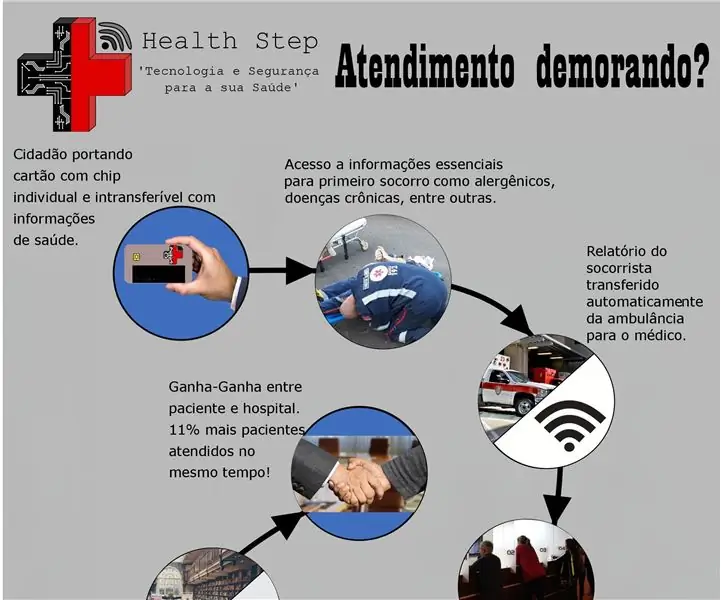
ჯანმრთელობის ნაბიჯი - Tecnologia E Segurança Para a Sua Saúde: Equipe: Andr é პერეირა კავალკანტე დუგლას შუჯი ოზავა ჯჰუნუ ფერნანდეს არა და უაკუტე; ჯო ლუკას მარკესი რიბეირო პედრო ინ á cio de Nascimento e BarbalhoPalavras-Chaves: rfid; sa ú de; dragonboard; სანკატონი აგილიდადა; საინფორმაციო სისტემა და ინფორმაცია
